iPhone 15 Pro 操作按鈕的 7 個最佳快捷鍵
### 快速鏈接
⭐如何為 iPhone 的操作按鈕指派捷徑
⭐在筆記中寫下一些東西
⭐打開並關閉家中的燈
⭐即時新增新的日曆事件
⭐播放自己的音樂電台
⭐調用ChatGPT
⭐給你的另一半打電話或FaceTime
⭐使用 Shazam 辨識音樂
為了充分利用最新版 Apple iPhone 15 Pro 中操作按鈕的功能,人們應該考慮指定一個個人化的 iOS 快捷方式,以簡化日常任務並節省寶貴的時間。雖然這個過程對於那些已經熟練使用「快捷方式」應用程式的人來說可能毫不費力,但不熟悉其功能或缺乏靈感的人可能會發現隨後的建議既實用又有效。
如何為 iPhone 的操作按鈕指派捷徑
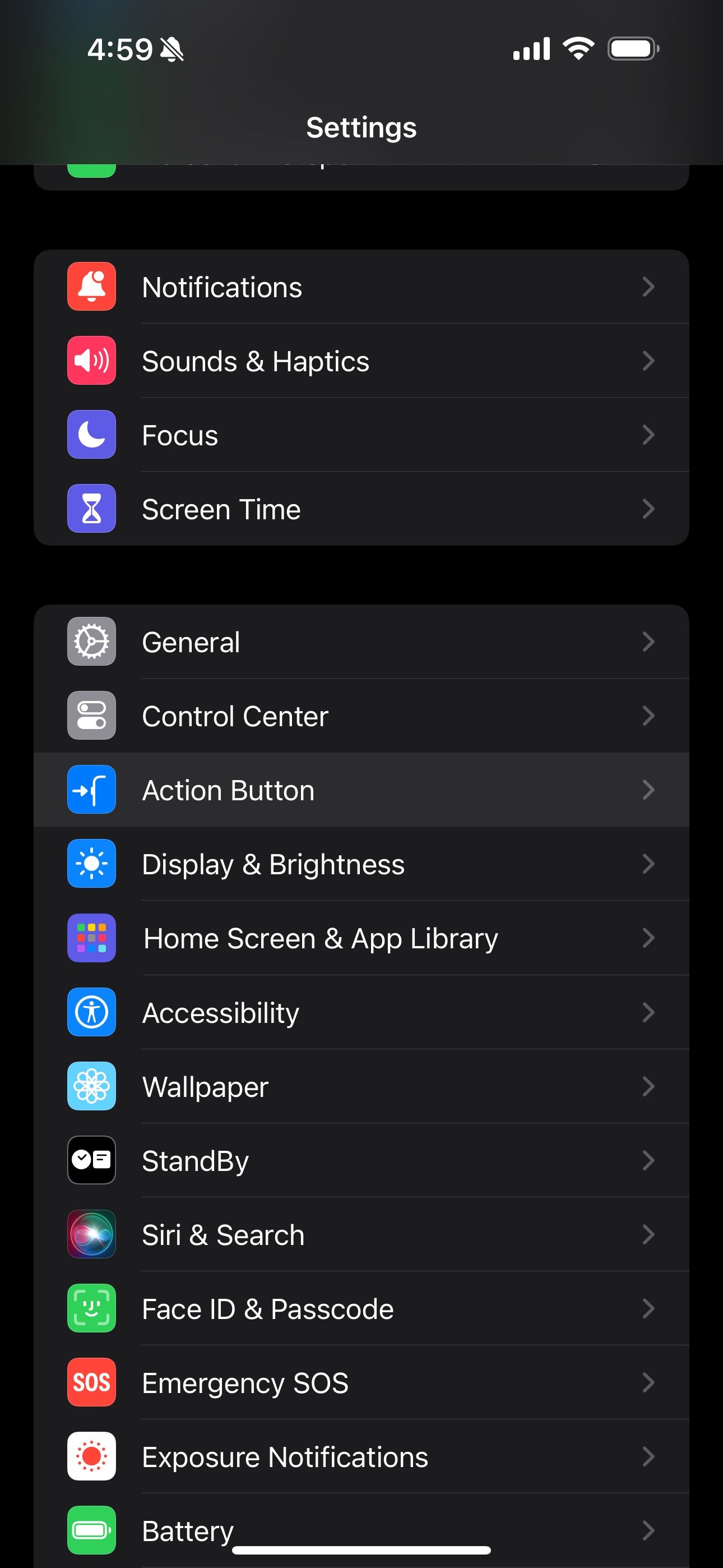
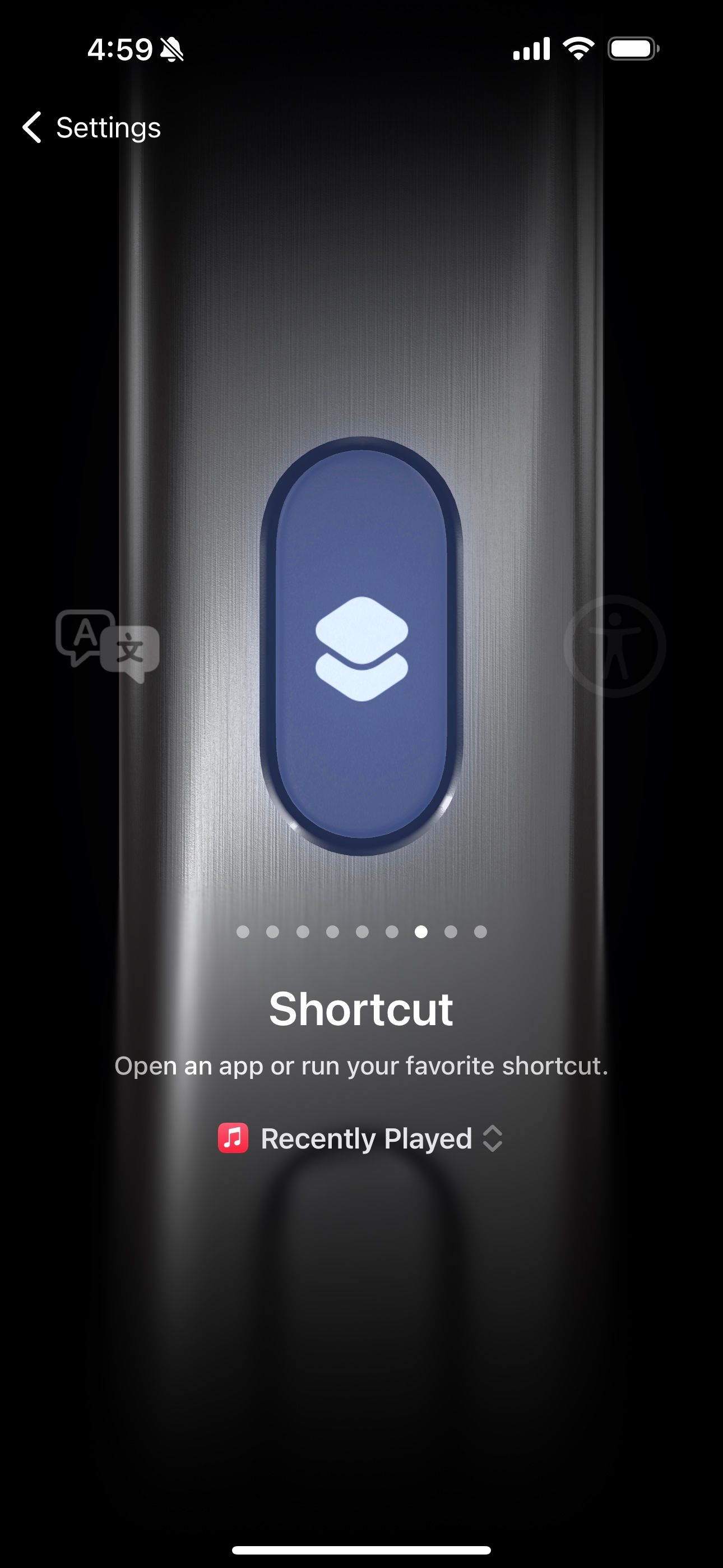 關閉
關閉
為了為 iPhone 的操作按鈕建立自訂快捷方式,請熟悉為此功能指派縮寫鍵的過程。為此,請導航至裝置上的“設定”,選擇“操作按鈕”,然後繼續捲動選項,直到到達標題為“捷徑”的指定區域。
長按操作按鈕後,iPhone 介面上將顯示確認訊息,表示指定的捷徑已在裝置的動態環境中啟動。
一旦您在「快捷方式」應用程式中開發了快捷方式,您隨後將透過導航至「設定」應用程式並對其進行編程以在按下 iPhone 上的指定操作按鈕時啟動來繼續配置其實現。
在筆記中寫下一些東西
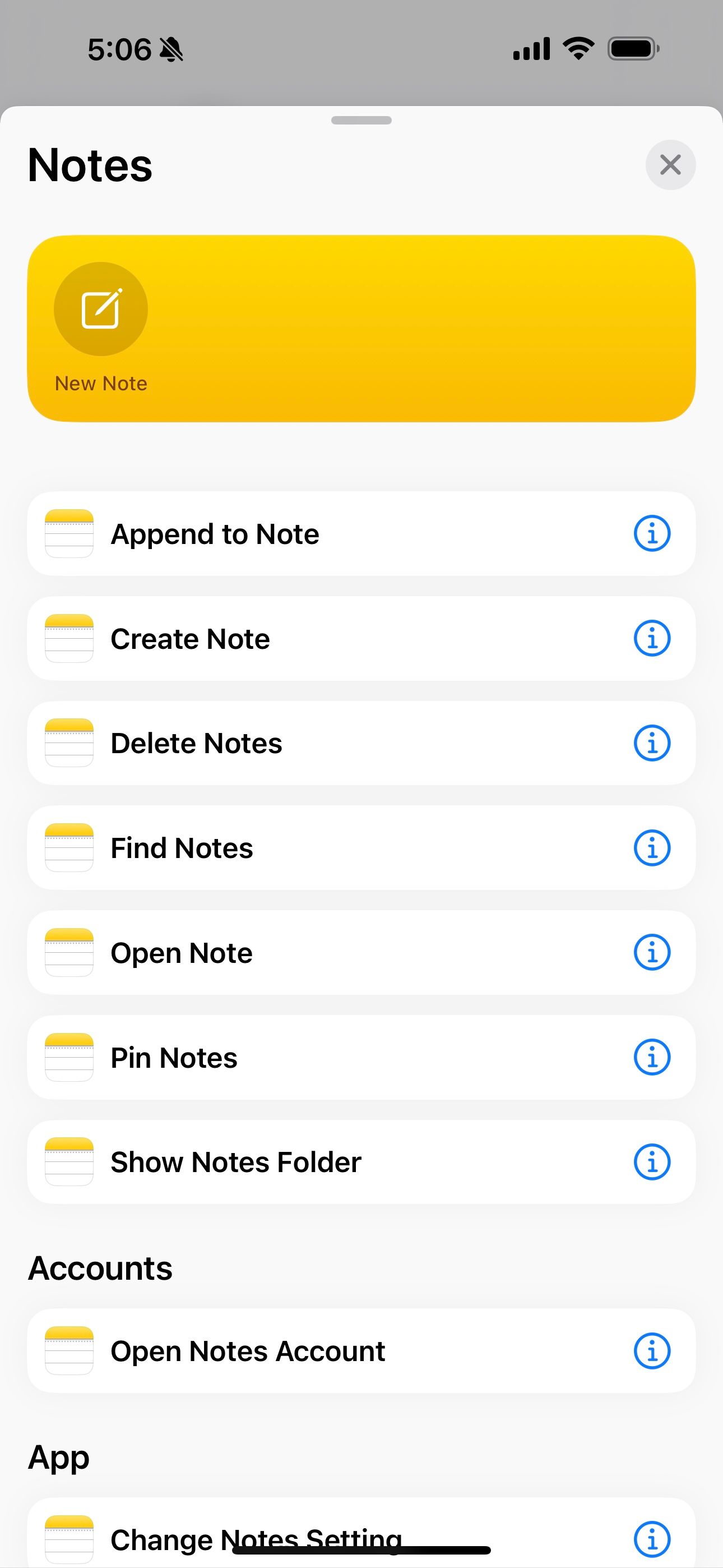
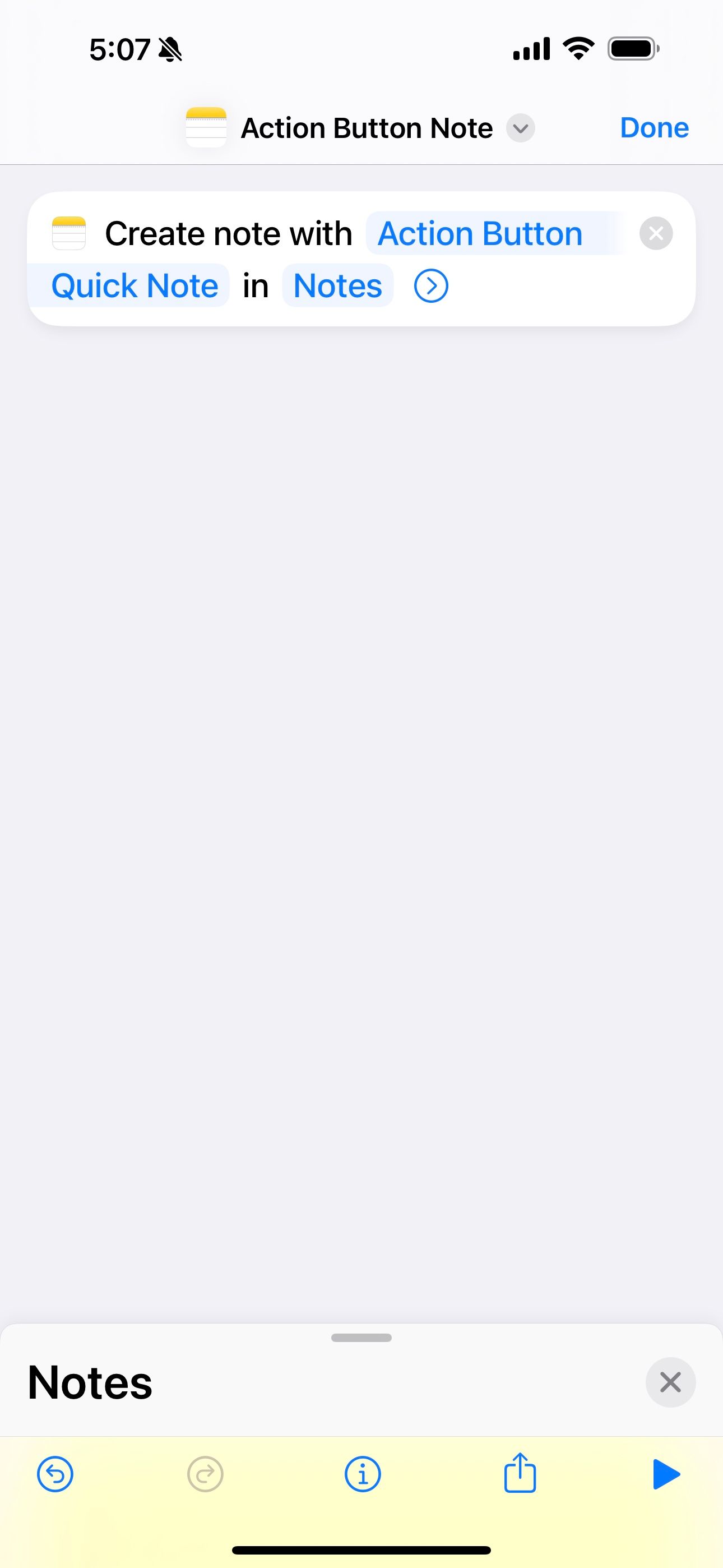
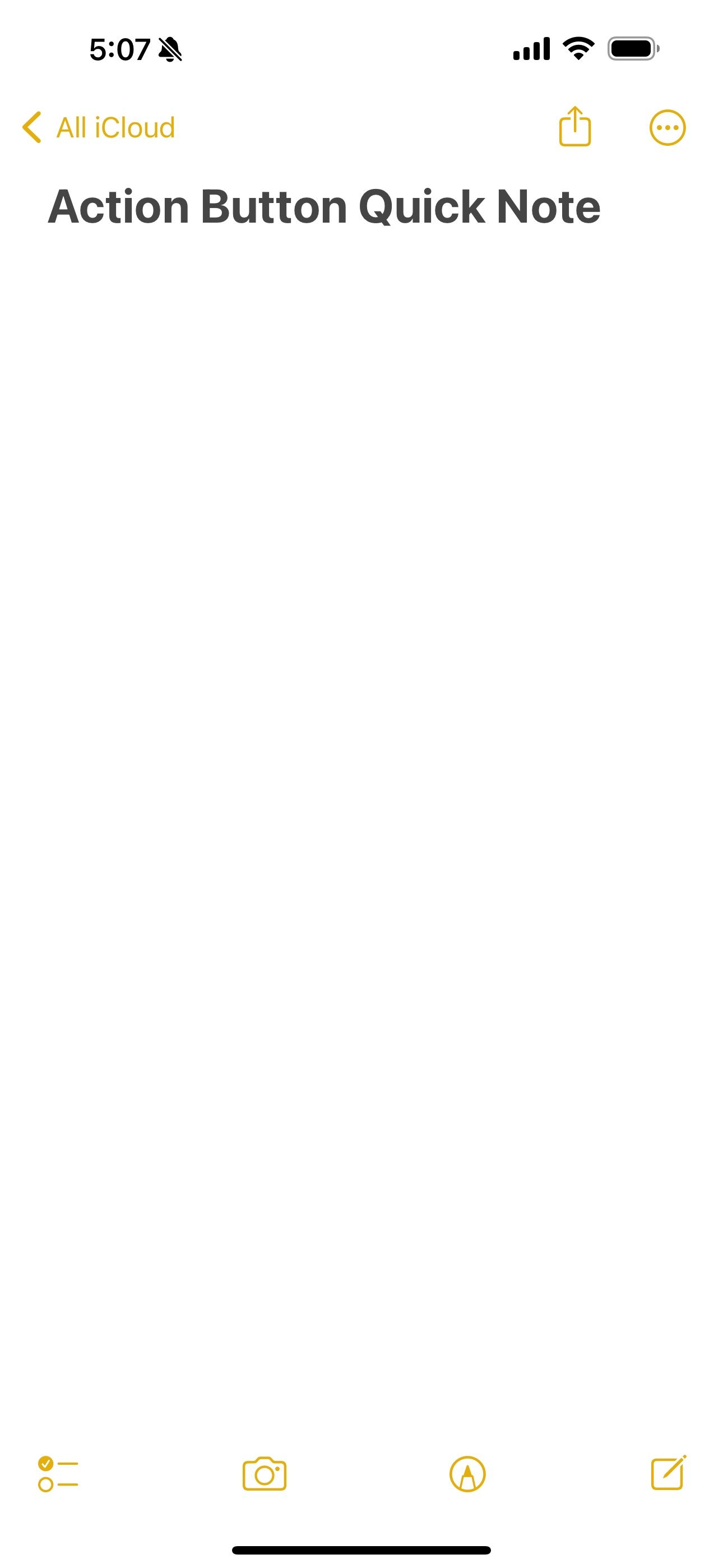 關閉
關閉
當然,利用「快捷方式」應用程式的強大功能,使用者現在可以創建一種便捷的方法,只需點擊裝置的操作按鈕即可在 iPhone 上開啟新筆記,從而避免瀏覽多個選單和螢幕來存取註釋功能。這種簡化的方法允許在啟動快捷方式後立即開始輸入。
要產生此縮寫命令,請訪問“快捷方式”應用程序,導航至“+
開啟和關閉家中的燈
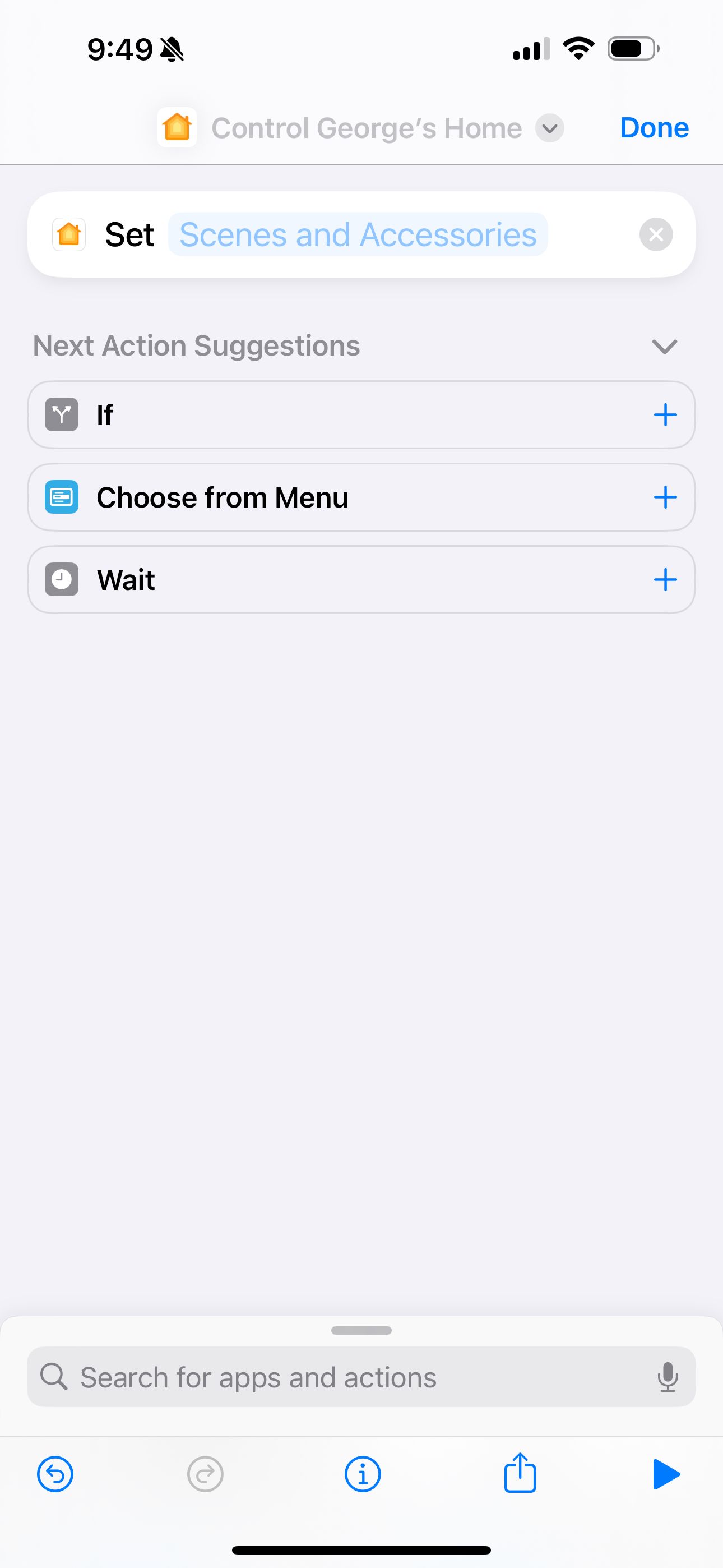
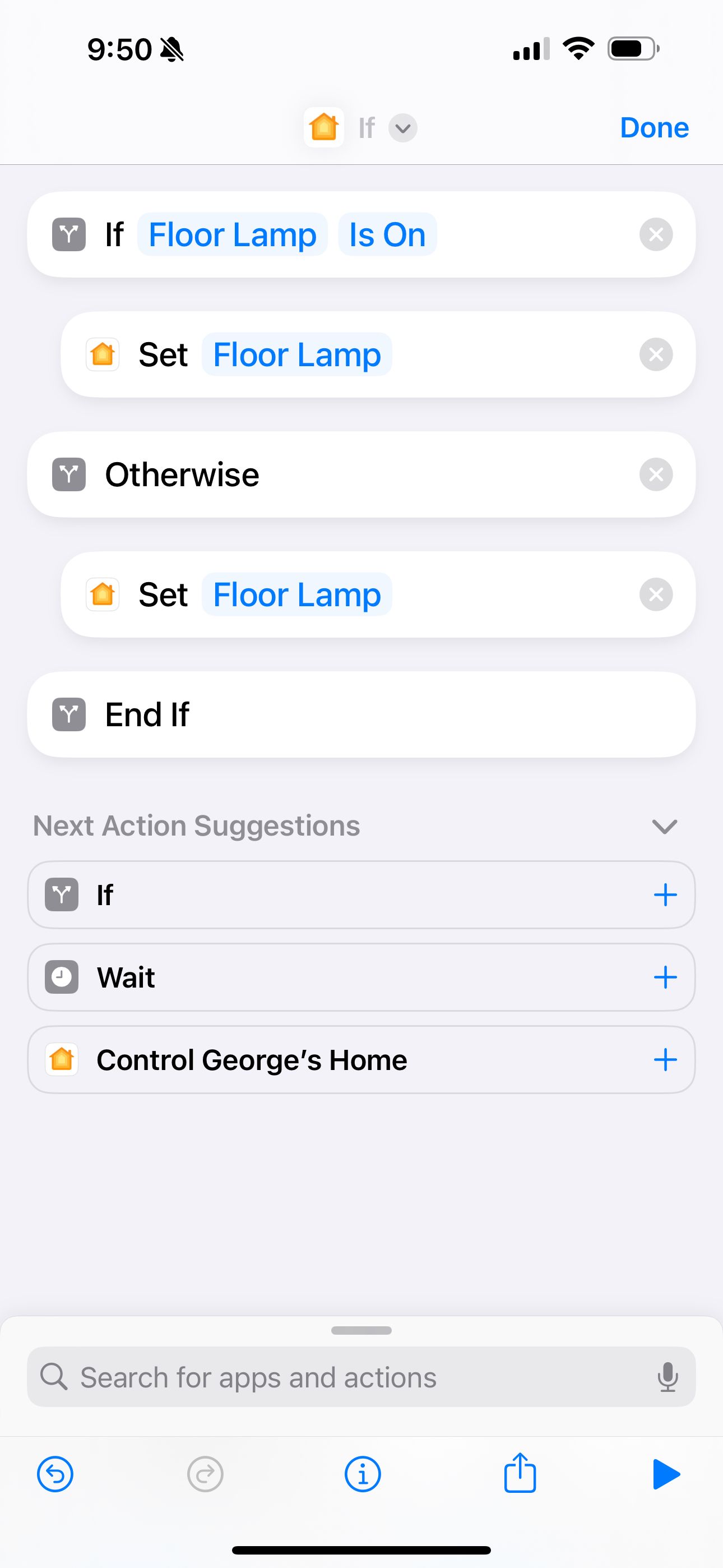 關閉
關閉
為了在 iPhone 上的「快捷方式」應用程式中使用支援 HomeKit 的智慧照明,人們可以導航到「新增操作」選單,並在可用選項清單中找到「控制我的家」功能。從那裡,選擇所需的場景或設備將有助於建立基本配置。
或者,在建立自訂快捷方式時,可以合併「如果」操作,使用戶能夠根據當前要求輕鬆開啟或關閉所有設定。例如,如果您離開住所時某些設備處於活動狀態,請按一下指定的操作鍵即可停用這些設備。相反,在所有設備關閉的情況下回家後,再次按同一鍵將恢復這些設備的電源。在建立捷徑的初始設定過程中,會自動建議這種多功能的「If」操作。
動態新增新的日曆事件
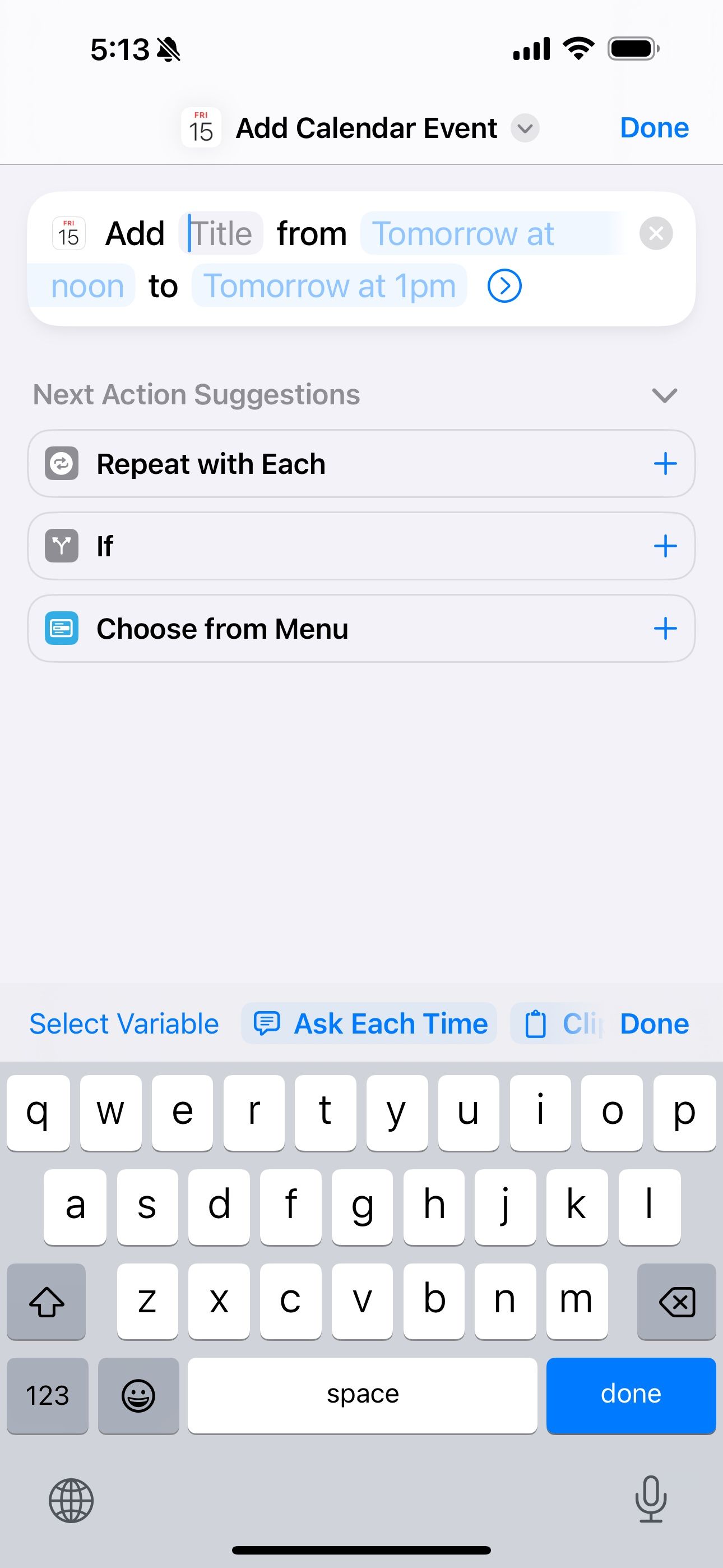
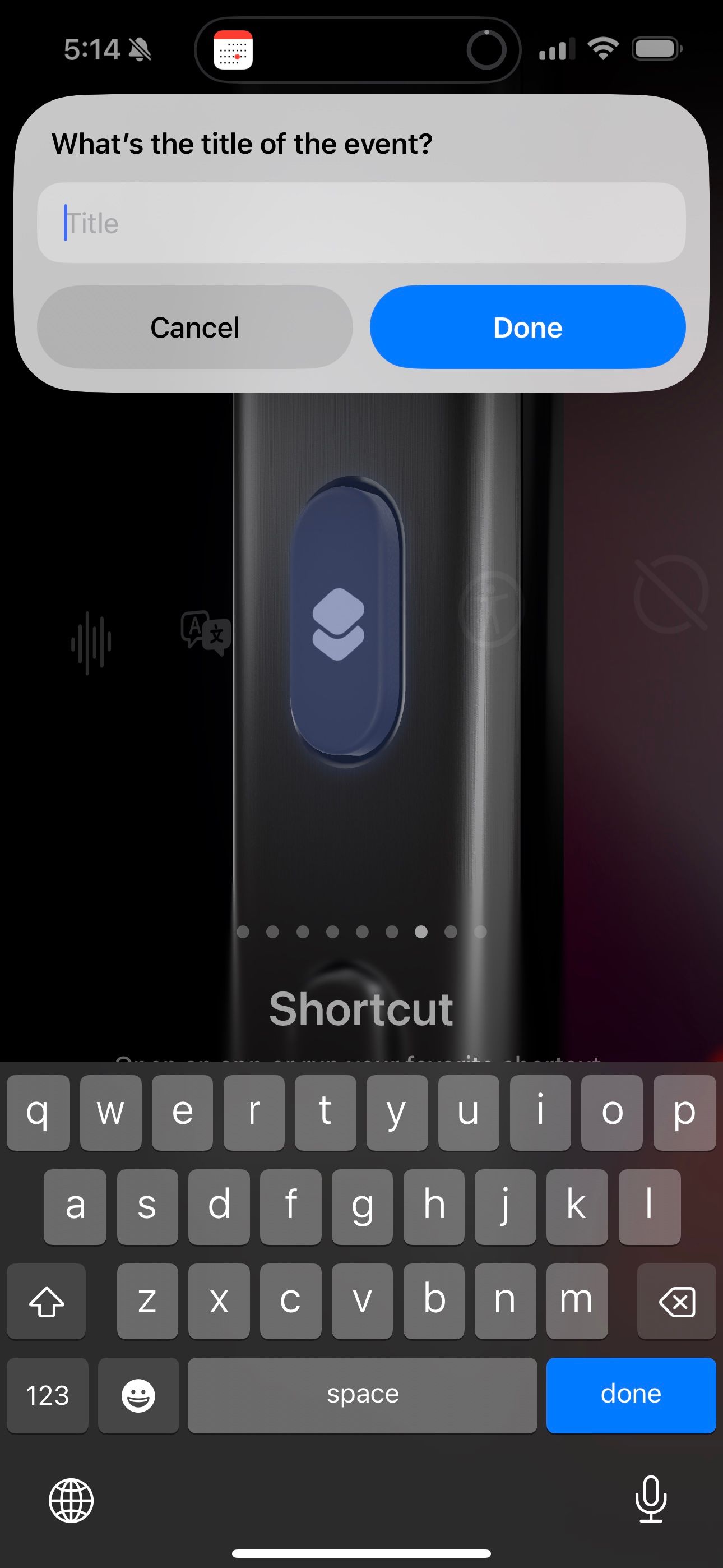
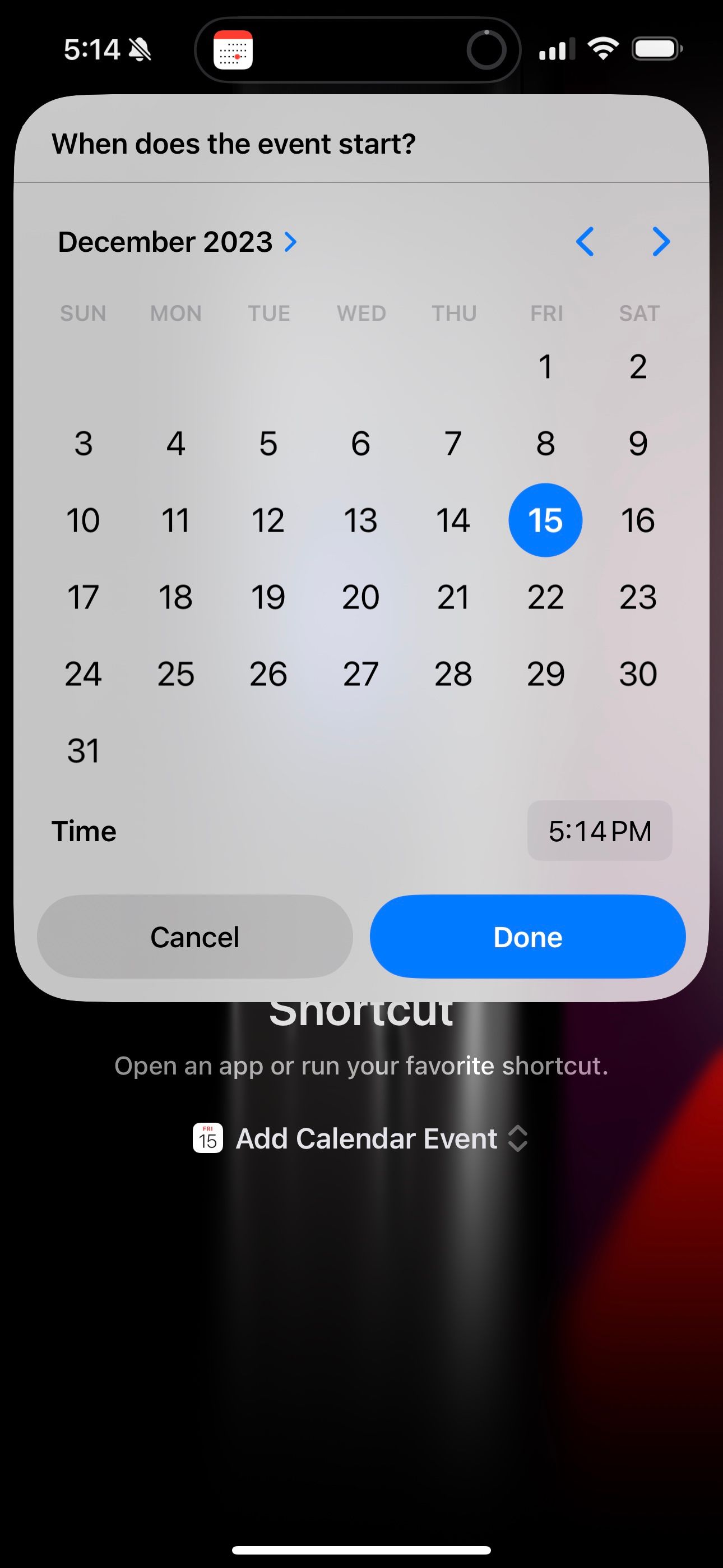 關閉
關閉
也許您沒有必要在提醒中記錄特定的細節,而是回憶即將發生的事情。在這種情況下,請使用捷徑透過「操作」按鈕啟動 Apple 日曆應用程式中的「新事件」介面。
若要在 iOS 裝置上使用 Siri 捷徑建立具有可自訂欄位的日曆事件,請執行下列步驟:1.點選「首頁」按鈕開啟「Siri 捷徑」應用程式。2。點選畫面右上角的加號圖示 (+) 新增新的捷徑。3.從捷徑類別清單中選擇「新增操作」。4.在螢幕頂部的搜尋欄中,輸入“日曆”,然後從出現的選項清單中選擇它。5。從顯示的操作清單中,選擇「新增事件」。6.對於事件詳細資料中的每個欄位(例如標題、位置、時間),點擊並按住文字框,直到出現上下文選單。然後,選擇“每次詢問”
播放您自己的音樂電台
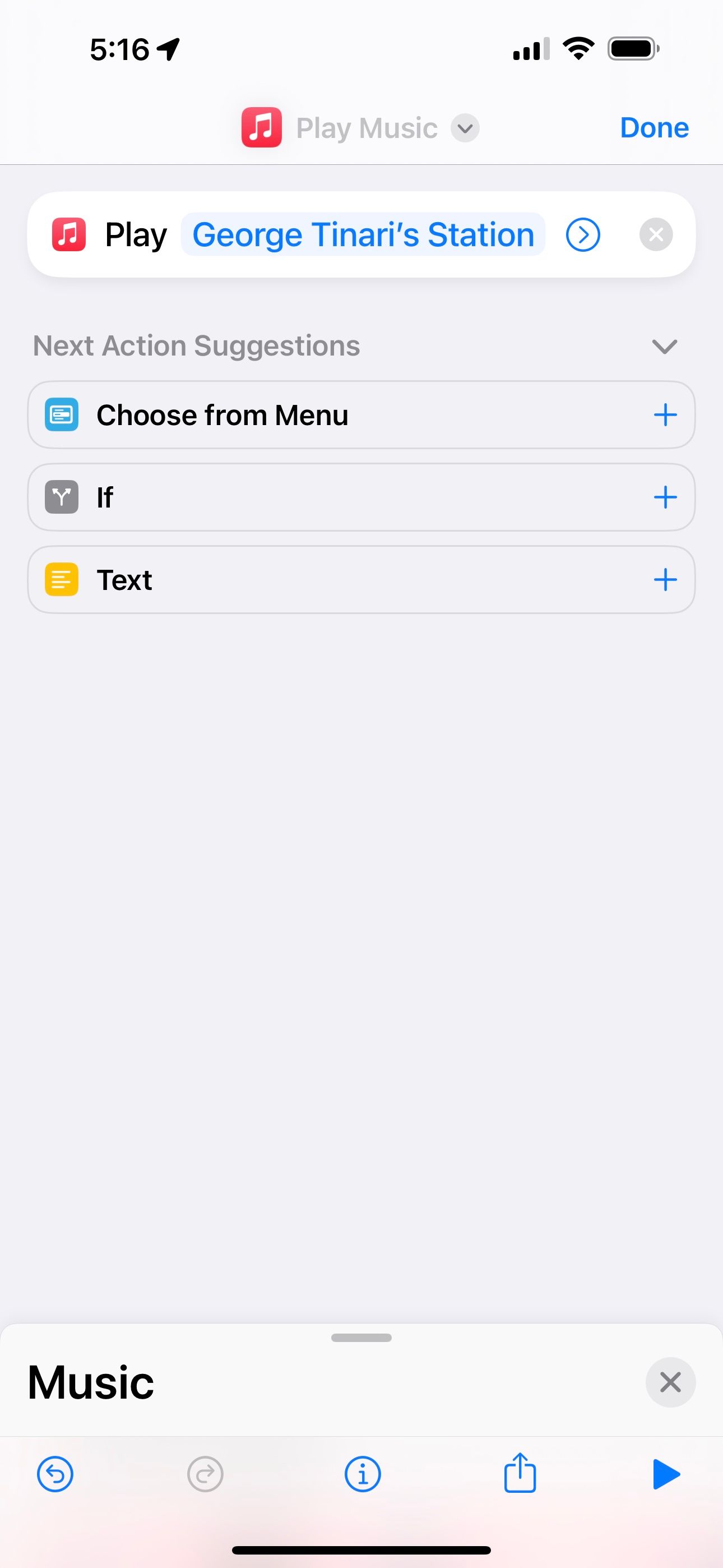
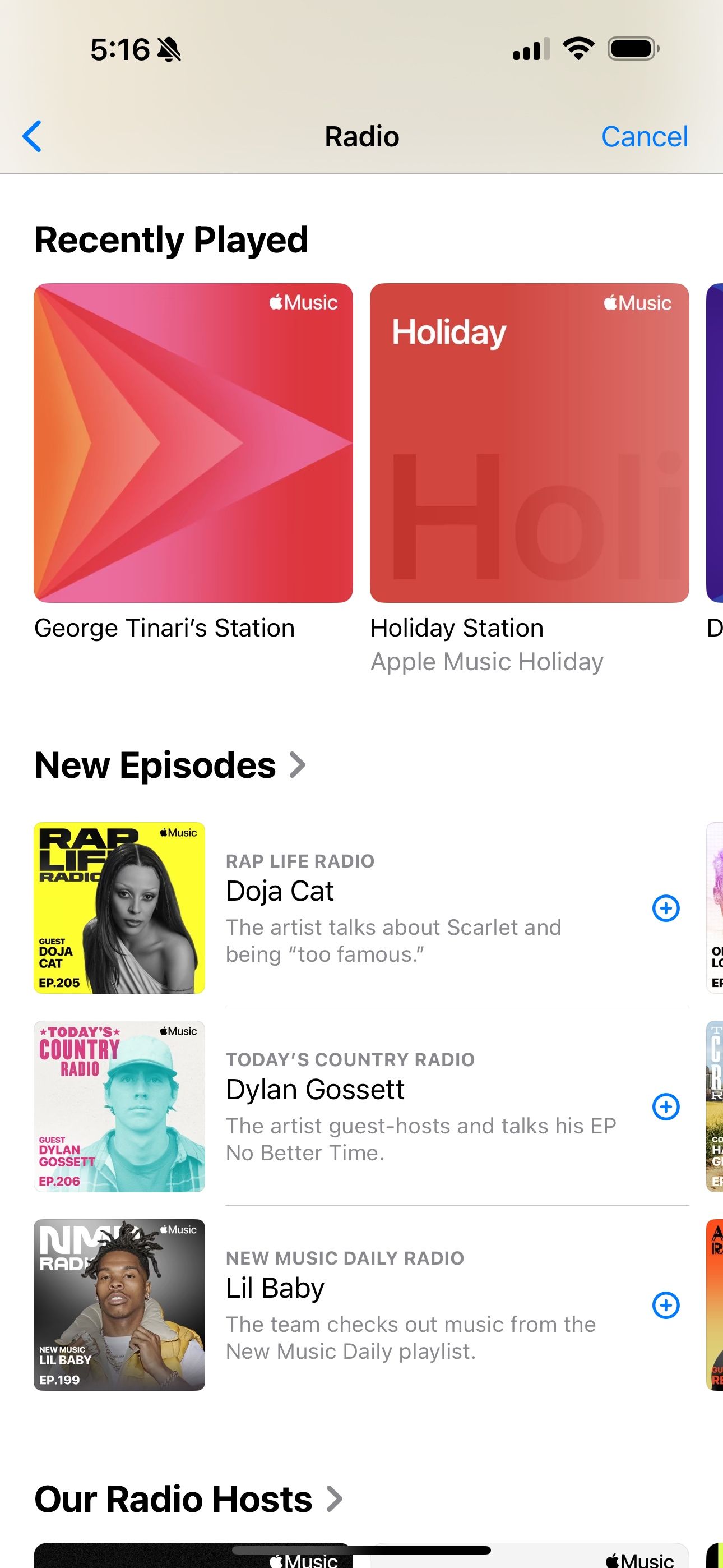
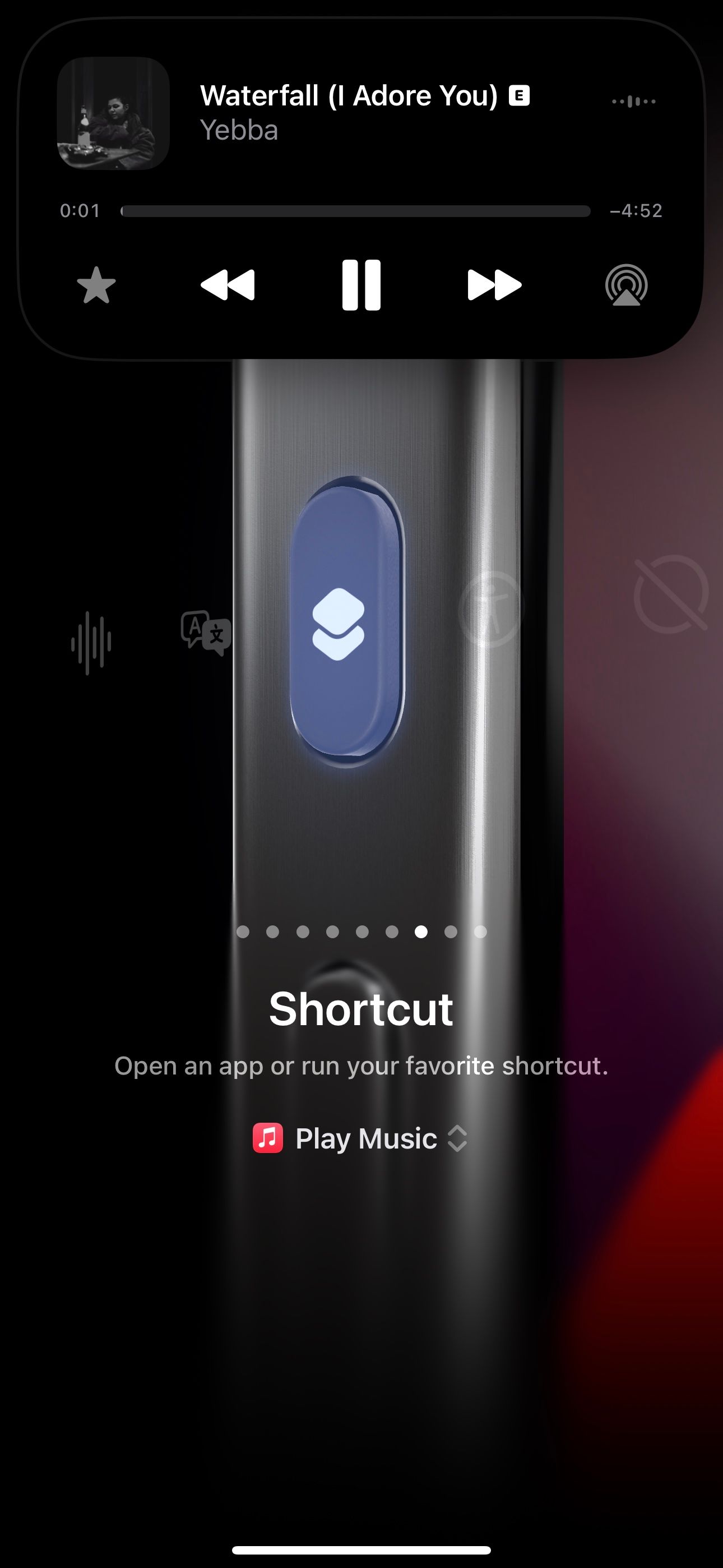 關閉
關閉
同時使用 Siri 和 Apple Music 可能會提示用戶發出簡單的請求“播放一些音樂”,該請求會定向到 Apple Music 根據個人喜好和音頻消費歷史策劃的定制音樂電台。在大多數情況下,這些建議被證明是精明的,使聽眾能夠沉浸在歡快的曲調中,或享受更柔和的音樂體驗。因此,建議使用者將其操作按鈕指派給該特定站。
透過指定方法存取新新增的快捷選單後,導覽至該選單中的「音樂」類別。找到後,選擇“播放音樂”選項。接下來,透過選擇「立即收聽」或「廣播」來輸入所需的媒體內容。確保所選內容以您的全名作為其識別碼。或者,使用此快捷操作將 iPhone 的操作按鈕指派給播放清單或音樂收藏中的特定藝術家。
呼叫 ChatGPT
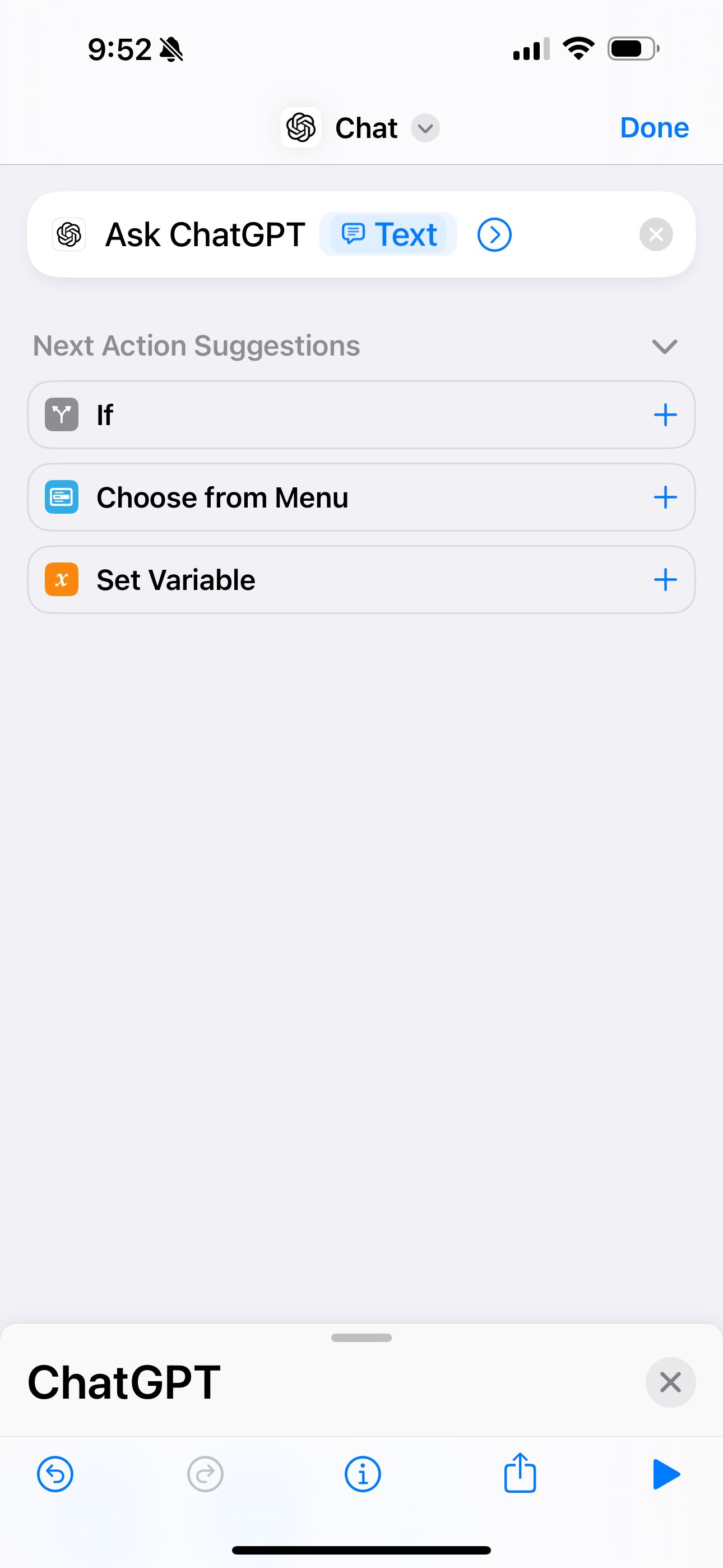
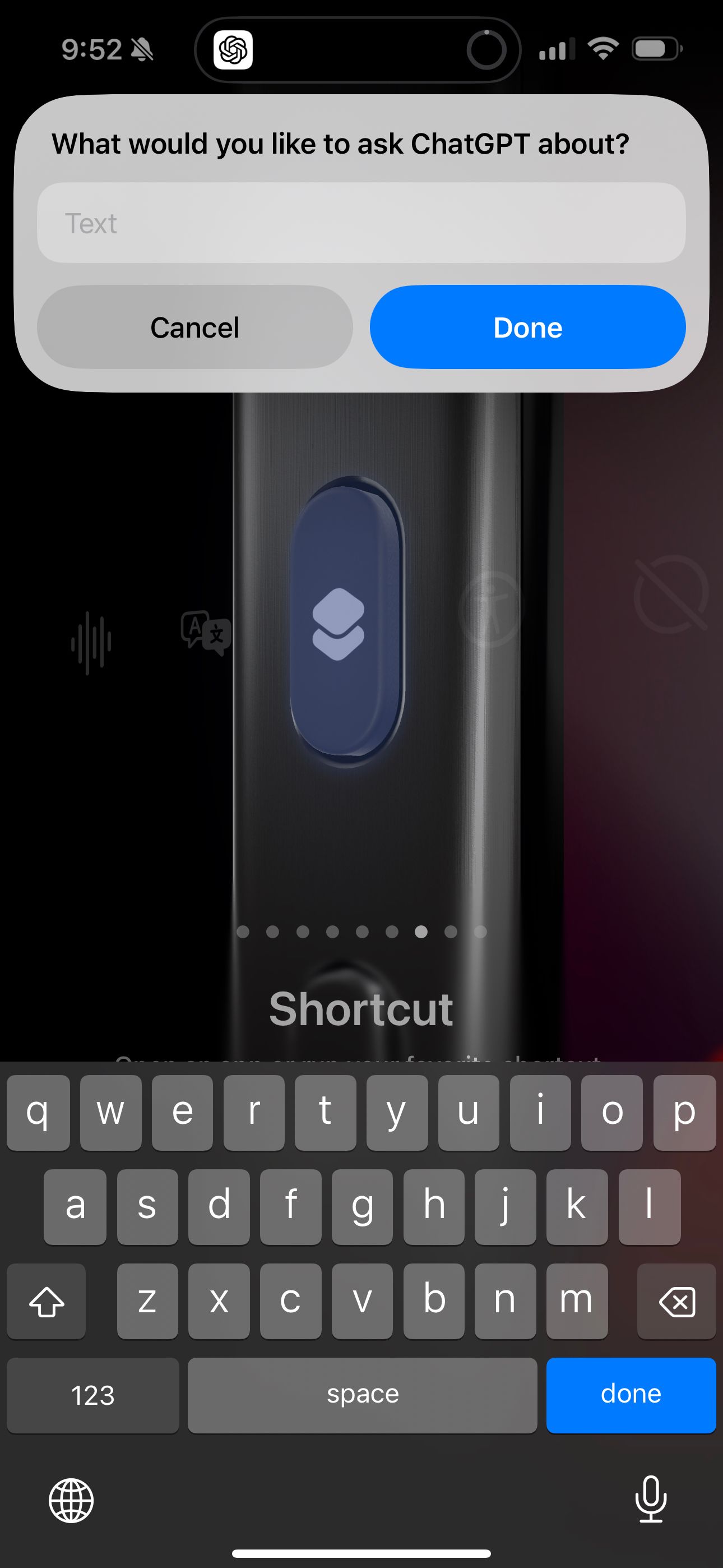 關閉
關閉
ChatGPT 的實用性超出了其僅存在於主螢幕上的範圍,值得透過更容易存取的方式進行進一步探索。透過在 iPhone 15 Pro 上安裝和配置 ChatGPT 應用程序,可以在快捷方式功能中找到並啟動相關操作,從而使設備的操作按鈕能夠隨意啟動智慧對話。
選擇「每次詢問」選項作為訊息欄位的操作後,人們可以透過彈出視窗啟動與 ChatGPT 的聊天會話,而不會中斷目前任務。此功能允許用戶快速查詢某件事並及時返回到先前的活動。
打電話給您的另一半或 FaceTime
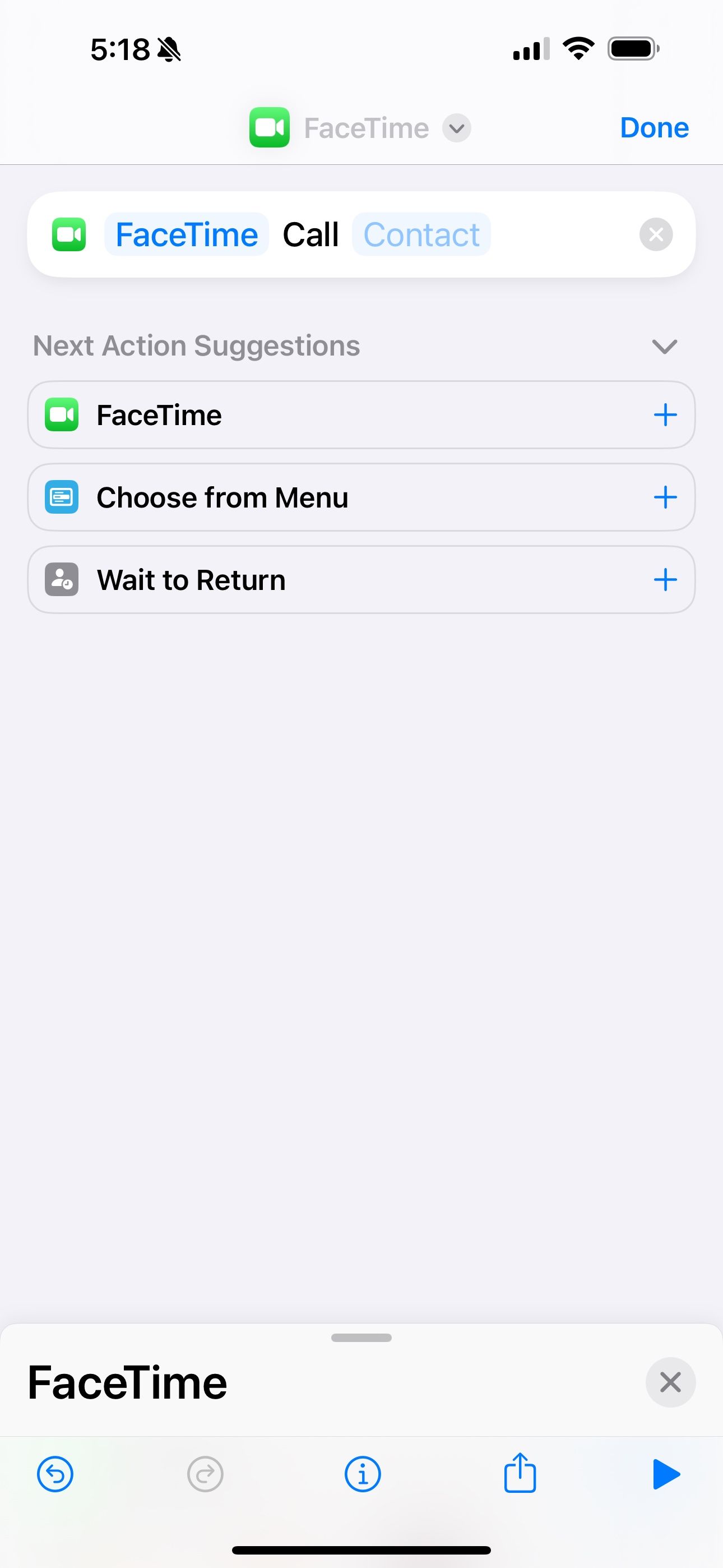
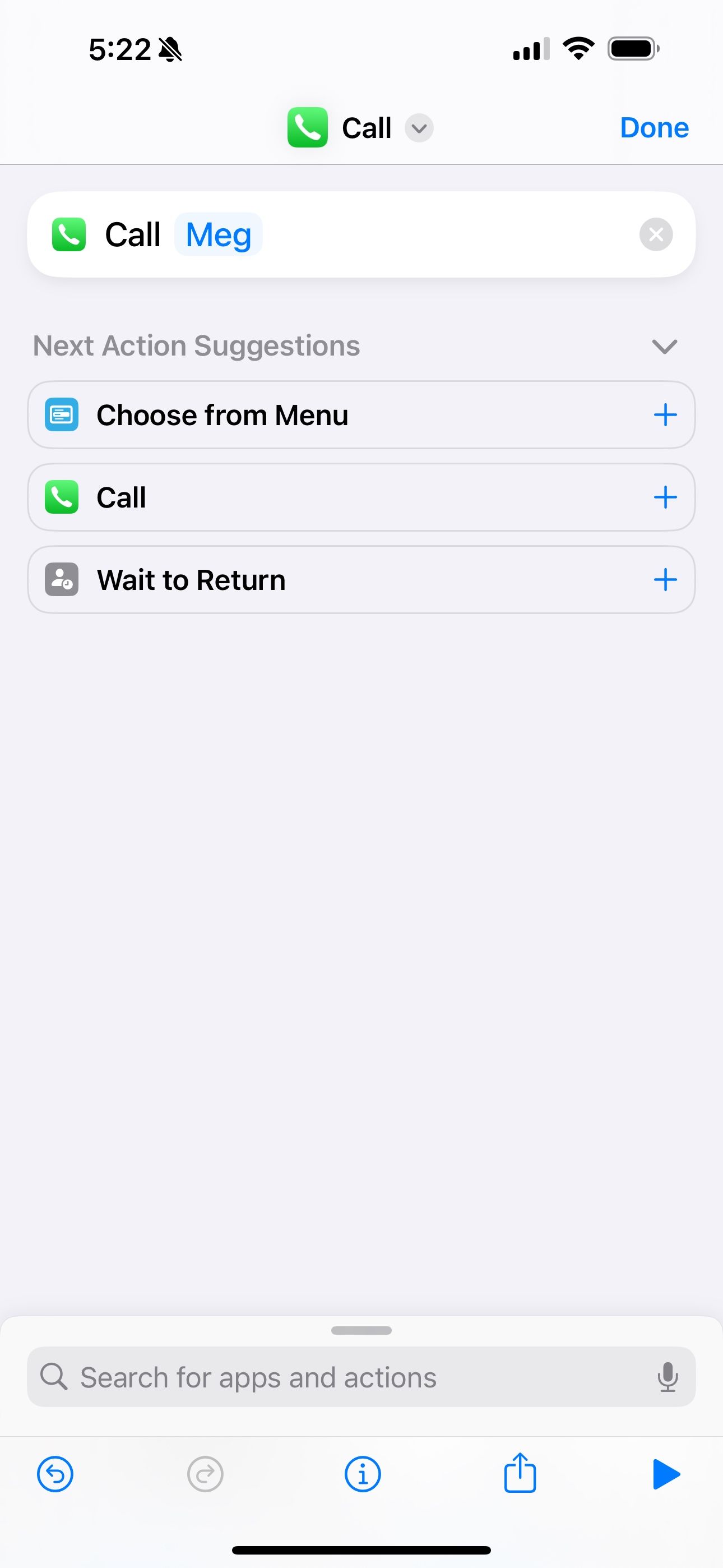
 關閉
關閉
透過裝置上的操作按鈕促進與親人溝通的一種便捷有效的方法是利用快捷方式中的「呼叫」或「FaceTime」操作。選擇此選項,只需按一下即可向所選收件者發起電話通話。每次只需選擇所需的聯絡人,即可享受無縫連接。
儘管擁有小部件和聯絡人收藏夾等功能,但當今的操作按鈕快捷方式仍然構成了曾經無處不在的快速撥號功能的值得稱讚的近似,幾十年來,快速撥號功能一直是瀏覽不可或缺的一部分。
使用 Shazam 辨識音樂
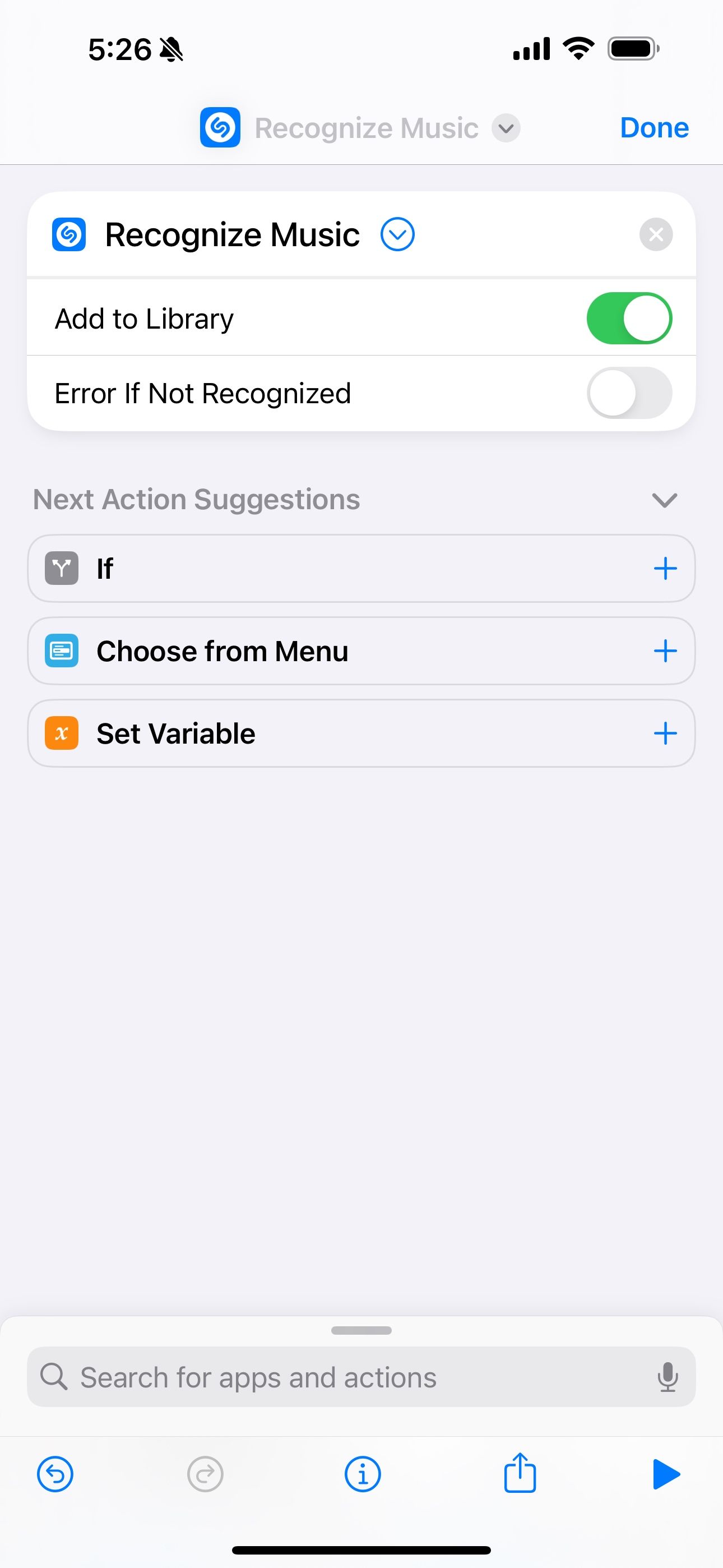
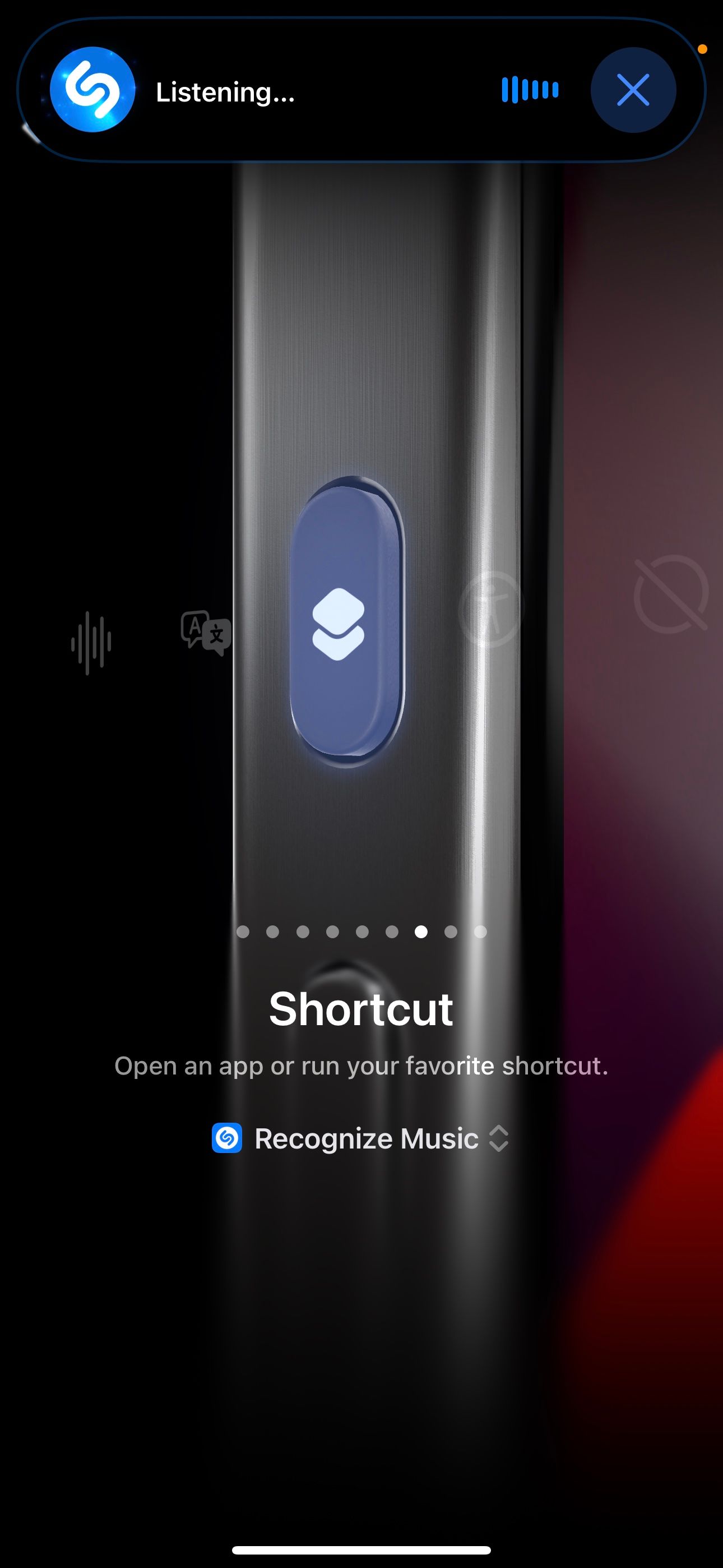 關閉
關閉
只需按一下按鈕即可啟動 Shazam 並快速確定周圍環境中發出的歌曲或旋律,這是一個誘人的前景。事實上,在最近發布的 iPhone 15 Pro 中融入此類功能似乎幾乎是為此類場景量身定制的。令人有些困惑的是,該功能最初並未出現在該設備提供的標準功能中。
有時,Shazam 在識別歌曲方面表現出令人稱讚的效率。然而,當賽道接近終點或準備離開附近時,可能會出現延誤。對於那些熱衷於探索新穎音樂產品的人來說,將「操作」按鈕轉換為 Shazam 按鈕提供了一個實用的解決方案。
事實上,人們不需要在 iPhone 上安裝 Shazam 應用程式即可利用其音樂辨識功能。相反,人們可以透過導航到「快捷方式」應用程式中的「圖庫」部分來存取 Shazam 快捷方式。此外,使用者還可以搜尋「識別音樂」功能,建立自訂快捷方式,並將其指定為 iPhone 指定實體或虛擬按鈕的預設操作。
個人在設計操作按鈕功能方面所表現出的非凡創新確實令人驚嘆。人們只能希望這些建議能夠成為創造更令人印象深刻的努力的催化劑,或揭示一個人的行動按鈕中以前未知的功能。此外,應該指出的是,用戶可以在任何給定時刻透過設定選單靈活地修改其操作按鈕的角色。